Ce sunt Sparklines în Excel?
Sparklines în excel sunt ca o diagramă într-o celulă în sine, sunt reprezentări vizuale minuscule care arată tendința datelor, fie că este în creștere sau în scădere. secțiunea de linii faceți clic pe sparklines, după care putem alege oricare dintre stilurile de sparklines.
Sparklines sunt cele mai utile atunci când sunt necesare mai multe diagrame pentru a reprezenta datele. Acest lucru se datorează faptului că graficul va ocupa cea mai mare parte a spațiului foii de calcul și putem salva acest spațiu utilizând Sparklines în excel.
Să presupunem că dacă avem datele privind profitul și pierderea pentru primele două trimestre din 10 vânzători și dorim să vizualizăm tendința de profit sau pierdere pe care o realizează în două trimestre, atunci nu putem face acest lucru cu ajutorul graficelor tradiționale unice. Acest lucru poate fi posibil numai dacă Sparklines este inserat pentru fiecare dintre vânzători.
Cum se creează Sparklines în Excel?
Exemplul # 1 - Folosirea unei linii în Sparkline
Pasul 1:

Prin crearea unui Sparkline, am vrut să spunem că trebuie să inserăm ceva într-un excel și, ori de câte ori trebuie să inserăm sau să adăugăm ceva, trebuie să mergem și la fila „Insert” din excel.
Deci, mai întâi, trebuie să mergem la fila „Inserare”.
Din panglică, accesați opțiunea „INSERT” și alegeți graficul liniar din opțiunile Sparkline.

Pasul 2: Din fereastră, introduceți sau selectați „Intervalul de date” care conține datele.

Pasul 3: Introduceți locația celulei în care urmează să fie creată Sparkline, acest lucru nu se solicită de obicei în cazul creării unei diagrame, deoarece o diagramă este un obiect, dar Sparkline nu este un obiect și are nevoie de o locație pentru a o insera în Excel.

Pasul 4: După locația de unde trebuie culese datele și locația unei celule în care urmează să fie inserată Sparkline, vom primi Sparkline de mai jos.
Întrucât am selectat metoda „linie” pentru crearea unei linii Sparkline, linia Sparkline va fi foarte identică cu „diagrama liniei”.

Exemplul # 2 - Utilizarea coloanei
Pasul 1: De data aceasta, creăm o coloană în Sparkline, trebuie să selectăm coloana în loc de o linie din opțiunile disponibile.

Etapa 2 II și 3 rd va fi la fel ca și în cazul „Utilizarea unei linii în Sparkline.“
Pasul 4: coloana Sparkline va arăta ca mai jos.

Exemplul # 3 - Utilizarea Win / Loss

Pasul 1: Selectați Win / Loss din opțiunile disponibile Sparkline.

Etapa 2 II și 3 rd va fi la fel cum este explicat mai înainte.
Pasul 4: Sparkline câștig / pierdere va arăta ca mai jos.

Exemplul # 4 - Dacă în cazul în care avem celule Blank sau celule cu valoare zero în date
Dacă avem celule goale în date, atunci Sparklines va fi rupt și va arăta separat ca mai jos.

Pentru a corecta acest tip de situație, trebuie să schimbăm modul în care celula goală este tratată de Sparkline.
Pasul 1: Selectați Sparkline și accesați opțiunea Insert. Din Design, opțiunea selectează opțiunea „Editare date”.

Pasul 2: din opțiunea Editare date, alegeți opțiunea „Celule ascunse și goale”.

Pasul 3: Din opțiunile disponibile, putem alege modul de tratare a lacunelor.

Pasul 4: Mai jos este modul în care fiecare dintre opțiuni va trata lacunele.
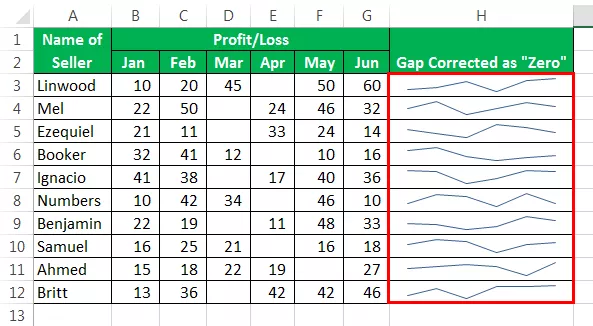

În cazul în care datele prezintă un decalaj, acestea produc un Sparklines rupt, urmați aceiași pași din Metoda (1,2 și 3). Mai jos sunt exemplele de scântei sparte.

Pentru a crea un „Markers” în Sparklines, accesați fila Design și faceți clic pe opțiunea „Markers” după introducerea sparklines.

Apoi, Markerul dvs. a adăugat că Sparklines ar arăta astfel.

Pentru a afișa Axis în Sparklines, accesați fila Design și faceți clic pe „Axis”, apoi faceți clic pe Show Axis.

Axis a adăugat că Sparklines ar arăta așa cum se arată mai jos.

Explicaţie
Când avem nevoie doar de vizualizare în loc de caracteristici complete ale diagramelor tradiționale, atunci ar trebui să folosim Sparklines în loc de diagrame, deoarece sparklines are și multe caracteristici care sunt suficiente pentru a vizualiza datele.
Sparklines funcționează la fel ca și o diagramă, dar singura diferență este că Sparklines este inserat în celulă, iar o diagramă este întotdeauna în afara unei celule și este un obiect de excelență. Noțiuni de bază cu un Sparkline este ușor, deoarece acest lucru necesită doar selectarea datelor și apoi introducerea unui Sparkline din panglică. Când creăm un Sparkline, atunci avem multe opțiuni despre modul în care Sparklines trebuie reprezentate și, prin urmare, putem alege să folosim o linie, coloane sau metode de câștig-pierdere. Dacă folosim linia Sparkline, graficul pe care îl obținem va fi mai identic cu graficul liniar, iar în cazul graficului de coloane Sparkline, acesta se va potrivi cu graficul de coloane tradițional din Excel.
Acest lucru ar trebui să ne amintim că coloana și diagrama liniară pot fi utilizate în cazul în care avem date și trebuie să arătăm modificarea amplorii acestor date prin Sparkline. Nu putem utiliza tipul Win / Loss dacă dorim să arătăm amploarea modificării datelor, deoarece acest tip de diagramă funcționează numai pe metoda „True” sau „False” și nu sunt capabili să arate o modificare a magnitudinii datelor.
Lucruri de amintit
- Sparklines nu sunt un obiect. Acestea sunt inserate într-o celulă și nu în zona foii de lucru, așa cum se face în cazul diagramelor care sunt inserate ca obiect și pe foaia de lucru.
- Chiar dacă Sparkline este creat într-o celulă, putem tasta în continuare în acea celulă.
- Un Sparkline trebuie șters din meniu și nu poate fi șters cu un clic pe butonul „Șterge”.
- Înălțimea și lățimea liniei Sparkline depind de înălțimea și lățimea celulei în care este inserată. Aceasta înseamnă că aspectul Sparkline se va schimba dacă se face o modificare a lățimii, înălțimii celulei.
- Nu ar trebui să folosim metoda „Câștig / pierdere” a Sparkline dacă trebuie să arătăm amploarea schimbării. Acest lucru se datorează faptului că ele reprezintă doar situațiile „adevărate” și „false”.









